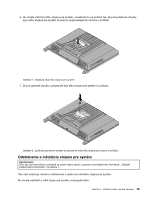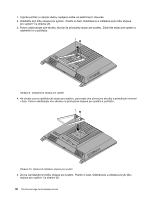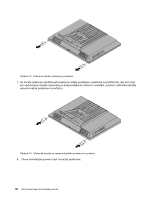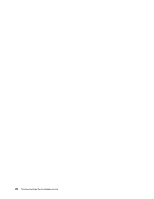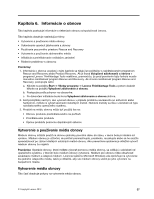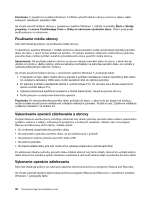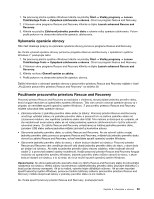Lenovo ThinkCentre Edge 72z (Slovak) User Guide - Page 46
Výmena bezdrôtovej myši, klávesnice.
 |
View all Lenovo ThinkCentre Edge 72z manuals
Add to My Manuals
Save this manual to your list of manuals |
Page 46 highlights
3. Ak chcete nainštalovať klávesnicu, otvorte kryt priestoru pre batérie a vložte dve batérie typu AAA v súlade s vyznačenou polaritou. Obrázok 16. Inštalácia batérií klávesnice 4. Vyberte hardvérový kľúč USB z priehradky klávesnice alebo z priehradky bezdrôtovej myši a pripojte ho k voľnému konektoru USB počítača. Pozrite si časť „Výmena bezdrôtovej myši" na stránke 34. 5. Zatvorte kryt priehradky. Klávesnica tak bude pripravená na používanie. Výmena bezdrôtovej myši Ak chcete vymeniť bezdrôtovú myš, postupujte takto: 1. Odpojte hardvérový kľúč USB od počítača. Potom odstráňte vymieňanú bezdrôtovú myš. 2. Vyberte novú bezdrôtovú myš z obalu. 3. Vyberte hardvérový kľúč USB z priehradky novej bezdrôtovej myši alebo z priehradky bezdrôtovej klávesnice. 4. Potom pripojte hardvérový kľúč USB k voľnému konektoru USB počítača. 5. Správne nainštalujte batérie do myši podľa pokynov v nasledujúcej tabuľke. 6. Zapnite vypínač na spodnej strane bezdrôtovej myši. Teraz je pripravená na používanie. Stlačte tlačidlo na otvorenie priestoru pre batérie. Vyberte hardvérový kľúč USB Obrázok 17. Otvorenie priestoru pre batérie 34 ThinkCentre Edge Používateľská príručka Obrázok 18. Vybratie hardvérového kľúča USB